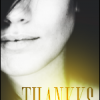-
Posts
127 -
Joined
-
Last visited
Content Type
Profiles
Forums
Events
Articles
Everything posted by Thankks ;x
-
*Probabil ca va va fi mai usor cand vreti sa va conectati la un server favorit sa dati doar un click si nu mai scrieti comanda in consola. *Aici va voi arata cum sa modificati un gamemenu este foarte simplu. *Aceste modificari merg si pentru non-steam si pe steam. *Pentru a ramane setarile cum le-ati pus dupa ce terminati dati read only deoarece unele server au modificat gamemenu cu serverele lor si veti pierde modificarile facute de voi. *Fisierul GameMenu.res in gasiti pentru cei cu steam "D:\Jocuri\Steam\SteamApps\common\Half-Life\cstrike\resource" iar pentru non-steam "D:\Jocuri\CS\cstrike\resource" (la mine este in partitia "d" si folderul "jocuri" voi il cautati unde aveti instalat steam-ul respectiv cs-ul). Sa incepem. ATENTIE !Aveti grija cand modificati daca nu inchideti sau uitati vreo paranteza se duce tot scriptul. ATENTIE !Aveti grija cand terminati de modificat numere sa fie in ordine crescatoare de la 1 la cat aveti, nu le amestecati. *Aceasta este o linie, pentru a adauga in meniu trebuie doar copiata unde vreti, modificat numarul, serverul, numele. "1" { "label" "NUME CE VA APAREA IN MENIU" "command" "engine connect IP SERVERULUI SAU DNS-UL" } *Aceasta este o linie goala, adica va lasa spatiu gol intre 2 linii. *Chiar daca este goala trebuie pastrat numarul. "8" { "label" "" "command" "" }Am facut mai jos un model, puteti modifica voi cum vreti. "GameMenu" { "1" { "label" ".nume server 1" "command" "engine connect DNS SAU IP SERVER" } "2" { "label" ".nume server 2" "command" "engine connect DNS SAU IP SERVER" } "3" { "label" ".nume server 3" "command" "engine connect DNS SAU IP SERVER" } "4" { "label" ".nume server 4" "command" "engine connect DNS SAU IP SERVER" } "5" { "label" ".nume server 5" "command" "engine connect DNS SAU IP SERVER" } "6" { "label" ".nume server 6" "command" "engine connect DNS SAU IP SERVER" } "7" { "label" ".nume server 7" "command" "engine connect DNS SAU IP SERVER" } "8" { "label" "" "command" "" } "9" { "label" ".resume" "command" "ResumeGame" "OnlyInGame" "1" } "10" { "label" ".disconnect" "command" "Disconnect" "OnlyInGame" "1" "notsingle" "1" } "11" { "label" ".playerlist" "command" "OpenPlayerListDialog" "OnlyInGame" "1" "notsingle" "1" } "12" { "label" "" "command" "" "OnlyInGame" "1" } "13" { "label" ".lan" "command" "OpenCreateMultiplayerGameDialog" } "14" { "label" ".online" "command" "OpenServerBrowser" } "15" { "label" ".options" "command" "OpenOptionsDialog" } "16" { "label" ".quit" "command" "Quit" } } }
-
Pentru inceput o sa aveti nevoie de VideoMach, il puteti descarca de aici: http://gromada.com/main/download.php Mai intai faceti demo [start nume (puteti scrie orice nume doriti) ]. Dupa ce-l faceti il veti derula cu "playdemo numele pe care l-ati ales". Apoi veti scrie in consola comanda "startmovie mov 30”, aceasta comanda va face un screenshot la fiecare cadru care se delureaza. Daca vreti sa-l opriti scrieti "endmovie". O sa avea multe poze in cstrike si practic acele poze for forma filmul Presupunand ca ati instalat "VideoMach" i il veti rula. Dati "File->Open", mergeti in locatia unde aveti screenshot-urile facute, selectati toate pozele si dati open, apoi dati click pe acel hardisk fara sageata verde. Selectati ce format doriti (in cazul nostru .avi), apoi dati pe video si intrati in "Codec->Settings" si alegeti "Xvid MPEG-4 Codec". Dati start. Pentru editare folositi programe specializate cum ar fi, CoreVideo Studio, Sony Vegas.
-
Cateva cuvinte despre STEAM: STEAM-ul nu este un joc, nu este Counter-Strike , este doar modulul produs de cei de la VALVE prin care isi promoveaza jocurile. Daca vreti sa va jucati Counter-Strike de pe STEAM va trebui sa cumparati cd-key-ul. Cumparare CD-KEY: Cu acest cd-key puteti juca: Counter-Strike 1.6, Counter-Strike Condition-Zero. Mai jos veti gasi modalitati de procurare a cd-key-ul lui: 1.Daca aveti card de credit visa sau mastercard il puteti cumpara de Aici Totul se face pe baza cardului de credit si nu exista nici un risc de frauda. De altfel la fel puteti cumpara si celelalte jocuri pe care le ofera VALVE. Aceasta este cea mai ieftina modalitate. Cd-key-ul il veti primi pe mail si cu el veti putea face cont de STEAM. 2.Il puteti cumpara de Aici Trebuie sa va faceti cont (adresa si numele cu care va faceti contul va fi folosita pentru livrare, veti grija ce date completati) si sa-l comandati. El va fi livrat prin posta romana si ca sa-l ridicati va trebui sa platiti suma de 549,566 lei (ROL) (TVA inclus) Mai puteti sa sunati la ei si sa aflati care este cea mai apropiat filiala a lor de dvs si va puteti duce in persoana sa-l procurati daca il au pe stoc. ( nr il gasiti la CONTACT pe www.gameshop.ro) Instalare STEAM: Trebuie sa download-ati STEAM-ul care il gasiti Aici Instalarea : 1. Se instaleaza ca orice alt program 2. Selectati " i am 13 years of age or older" 3. Selectati directorul unde vreti sa instalati steam-ul 4. Selectati viteza de internet 5. Se instaleaza 6. Isi face update 7.Crearea unui Cont de STEAM: 8.Dupa instalare o sa apara o fereastra 9.Selectati "Create new acount" 10.Urmatorul pas este alegerea unui username si o parola 11.Completati adresa dvs. de email-ul 12.Selectati intrebarea secreta si furnizati un raspuns pe care sa-l tineti minte 13.Contul este creat 14.Activare jocuri in STEAM 15.Apasati "Activate a product on Steam" 16.Introduceti cd-key-ul pe care l-ati cumparat Dupa ce ati primit confirmarea ca cd-key-ul introdus este valid, dati buton drept pe jocul care vreti sa fie instalat si alegeti "Resume Updating": Puteti crea shortcut la joc pe desktop.
-
1.Click dreapta pe desktop , apoi intram in NVIDIA ControlPanel 2.Ca sa obtinem 100fps intram in Adjust Image Settings With Preview. Dupa ce am selectat cautam si bifam Use The Advanced 3D Image Settings . 3.Dupa ce am bifat in dreapta veti gasi "Take me there" dam click pe el si acolo cautam Vertical Sync. Dupa ce l-am gasit dam Force OFF sau OFF, depinde de cat de noua sau veche este placa video.. 4. Dam Apply si OK. Restartam PC-ul ca sa aibe efect setarile facute. Daca ati facut totum bine .... uitati aici niste comenzi ce trebuiepuse in cs in consola: cl_updaterate 101 cl_cmdrate 101 fps_max 101 fps_modem 0.0 rate 25000 ex_interp 0.01
-
Am observat ca multi dintre voi nu va prindeti cum merge cu smecheria pentru demouri. Am facut un tutorial foarte simplu ca sa puteti vedea cum se face un demo. Deci in primul rand . 1.Intram in CounterStrike si ne conectam pe serverul dorit. 2. Intram pe spectator. 3.Deschidem consola (`) si scriem record name.dem (name=numele demoului) 4.Dupa care demoul v-a rula. Atentie NU lasati foarte mult demoul , deoarece ii va creste dimeniunea . 5.Cand vrem sa inchidem demoul deschidem din nou consola (`) si scriem stopdemo 6.Demoul va aparea in C:\Valve\Cstrike\name.dem (name=numele demoului) 7.Pentru a viziona demoul intram in counterstrike ,deschidem consola(`) si scriem playdemo name.dem(name=numele demoului) Sper ca ati inteles !
-
Am folosit functia Search , si am vazut ca , aveti o problema cu tinta mica .. Uite aici un script ce iti face tinta la pistole, cum e la toate armele ... adica, cand scri cl_dinamiccrosshair 0 se micsoreaza doar la arme, cu asta se micsoreaza si la pistoale: Cod: alias 5w "wait;wait;wait;wait;wait" alias 20w "5w;5w;5w;5w" alias 60w "20w;20w;20w" alias "sc" "sc_on" alias "sc_on" "cl_dynamiccrosshair 1; slot2; +duck; 60w; cl_lw 0; wait; -duck; alias sc sc_off" alias "sc_off" "cl_dynamiccrosshair 0;cl_lw 1; alias sc sc_on" bind "=" "sc"
-
un nou client counter strike 1.6 atunci ar trebui sa faceti urmatoarele setari. 1. Click dreapta pe icon-ul cs 1.6, alegeti properties(proprietati), alegeti compatibilitaty(compatibilitate), selectati run this program in compability mode for(executa acest program pentru) si selectati windows-ul pe care il aveti instalat. Daca aveti xp selectati xp, daca aveti win7 selectati win7 s.a.m.d. Daca nu va merge cu aceste setari va rog sa lasati un comentariu cu eroarea actuala.
-
Descriere: Acest plugin ofera privilegii speciale unor jucatori de pe server.Este un update facut la cel standard pe care cred ca il stiti cu totii.Am vazut multi care cereau aceleasi modificari la acel plugin..Plugin-ul vine in 2 versiuni: cel simplu, si cel ce contine si modele speciale pentru Vip Descărcare:http://www.mediafire.com/download/u42wuxdag33e6um/VIP.rar & http://www.mediafire.com/download/7znumw27553pm98/VIP+%2B+Models.rar Denumire plugin:V.I.P Versiune:3.0 si 3.1 Link oficial:CS16 Instalare:1.Fisierul VIP.sma il puneti in addons/amxmodx/scripting2.Fisierul VIP.amxx il puneti in addons/amxmodx/plugins 3.Fisierul vip.txt il puneti in cstrike 4.Intrati in fisierul addons/amxmodx/configs/plugins.ini si adaugati la urma: Imagini (obţional): Cvar-uri: vip_money_damage "3" //Banii primiti pe 1 dmg facutvip_money_kill "500" //Banii primiti pe un kill vip_money_hs "1000" //Banii primiti pe un hs vip_hp_kill "10" //Hp primit pe un kill vip_hp_hs "25" //Hp primit pe un hs vip_hp_max "100" //Maximul de hp pe care il poate avea vip-ul vip_guns_menu "1" //Meniul de arme (1-activat/0-dezactivat) vip_bulletdamage "1" //BulletDamage-ul (1-activat/0-dezactivat) Module necesare: cstrike fun hamsandwich fakemeta Info: -Jucatorul trebuie sa aiba flag-ul T pentru a avea VIP -Puteti combina flag-ul T cu altele, pentru a mari privilegiile(ex: puteti adauga jucatorului si flag-urile b si i pentru a avea slot rezervat si acces la Admin Chat) -Fisierul vip.txt puteti sa il editati dupa bunul plac -La versiunea cu Modele , acele modele trebuie sa le redenumiti vip_ct1 si vip_te2 si trebuie sa le puneti in felul urmator: vip_ct1.mdl il puneti in models/player/vip_ct (pentru modelul ce vreti sa fie atunci cand vip-ul este CT) vip_te2.mdl il puneti in models/player/vip_te (pentru modelul ce vreti sa fie atunci cand vip-ul este TE) *Folderele "vip_ct" si "vip_te" le creati voi *Modelele le luati singuri de pe internet (dupa bunul plac) si le redenumiti cum am precizat mai sus *Aveti nevoie de fisierele stripweapons.inc si colorchat.inc pentru compilarea locala. In comparatie cu cel standard, acesta contine: -Mesajele colorate -Meniul de arme a fost modificat partial -Restrictia la awp a fost scoasa -Bug-ul de la Bullet Damage a fost fixat -Modele speciale pentru Vip au fost adaugate
-
1.Titlu: [Plugin] Steam Free SLOT 2.Descriere: Acest plugin este o copie a pluginului steamslot creat de Lulu cu cateva functii noi, daca un jucator joaca de pe steam atunci poate folosi comanda /slot pentru a primii slot automat pe steam (asta doar daca are minutele definite de cvar) 3.Download: http://www.girlshare.ro/4323911.9 4.Nume: Steam Free Slot 5.Versiunea: 1.1 6.Instalare: 1. Fisierul SteamSlot1.1b.sma il puneti in addons/amxmodx/scripting 2. Fisierul SteamSlot1.1b.amxx il puneti in addons/amxmodx/plugins 3. Fisierul steam_slot.txt il puneti in addons/amxmodx/data/lang 4. Intrati in fisierul addons/amxmodx/configs/plugins.ini si adaugati la urma: SteamSlot1.1b.amxx 7.Cvars: steam_slot_on - 1 Plugin-ul este activat | 0 dezactivat steam_slot_time - 1 Comanda pentru timp jucat este activa | 0 dezactivata steam_slot_min - Minutele necesare pentru a putea folosii comanda /slot steam_slot_file - Fisierul unde se afla adminele (default: users.ini) steam_slot_check - Mod de verificare (1 verificare daca jucatorul are flagul b, 0 verificare steamid-ul jucatorului se afla in fisier) (recomandabil: 1) steam_slot_msg - 1 Mesajul la conectare este activ | 0 dezactivat Comenzi administrative (se tasteaza in consola si trebuie sa fiti administrator): - Comenzi publice (se tasteaza in joc prin apasarea tastei Y): say /time - afiseaza timpul jucat pe server say /slot - comanda pentru a primii slot
-
Nume: Thankks ;x Grad dorit: Moderator Unique ID:jj8pmx0lMdTTzwbZHSWeVIH+5Vw= P.S: intru zilnic pe ts 5-6 ore
-
Nume: Thankks ;x Grad dorit: Moderator Unique ID: eIf4nY/R198UjpwfnWAlqlMrku0=